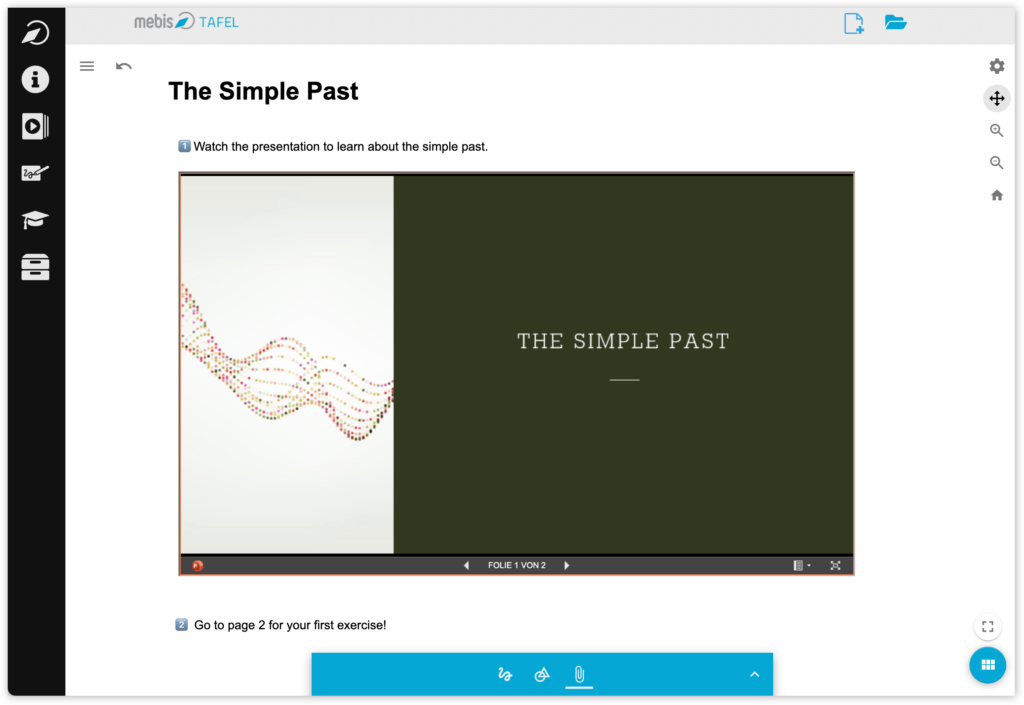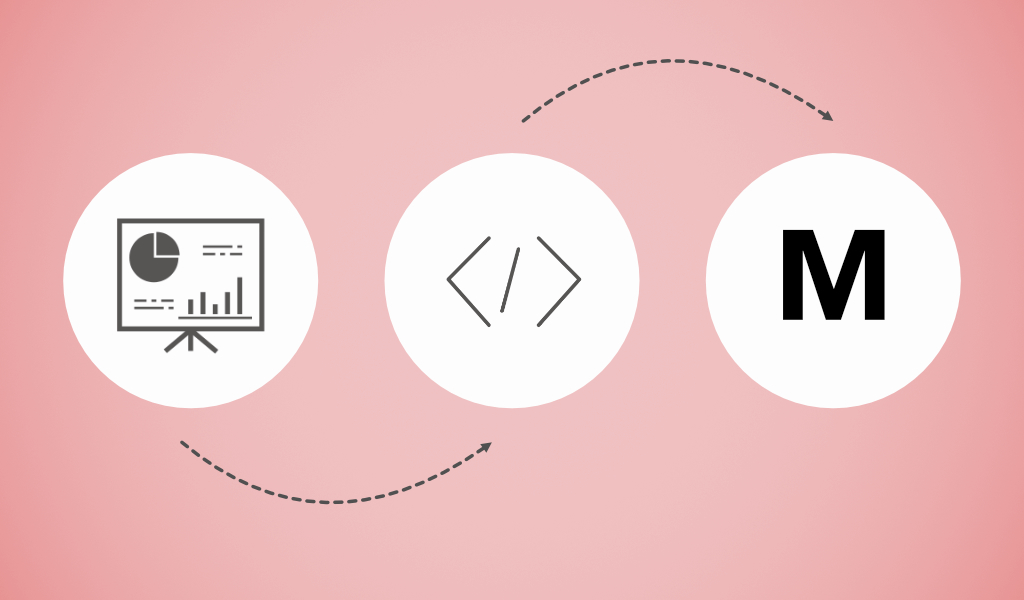Der Nürnberger Kollege Florian Dagner hat in seinem YouTube-Kanal vorgestellt, wie man PowerPoint-Präsentationen von OneDrive dank iFrame in mebis einbinden kann. Die Idee fand ich interessant und den Tweet-Reaktionen zufolge ihr auch, deshalb gibt’s hier einen kurzen Blog-Post dazu. Die Einbindung funktioniert nämlich nicht nur in die moodle / mebis Lernplattform, sondern etwa auch in die mebis Tafel bzw. GeoGebra Notes.
Präsentationen einbinden – warum?
Präsentationen lassen sich mit etwas Übung schnell und einfach erstellen. Die vielen Animationsmöglichkeiten kann man zudem didaktisch sehr sinnvoll einsetzen (nein, nicht der Feuerwerk-Effekt), um Zusammenhänge zu verdeutlichen, auf wichtige Aspekte (ein Element auf einem Schaubild, einer grammatikalischen Struktur, …) hinzuweisen.
Im Distanzunterricht sowie in schülerzentrierten Arbeits- und Lernphasen des Präsenzunterrichts können Schülerinnen und Schüler das als multimediale Präsentation gestaltete Lernmaterial nutzen und sich mit den geplanten Sachverhalten auseinandersetzen.
Interessant wird die Einbindung von Präsentationen in Kombination mit moodle/mebis Aktivitäten!
Wenn eine Lehrkraft die Präsentation nicht einfach in ein Textfeld einbettet, sondern in eine Aufgabe oder ein Journal / Tagebuch oder auch ein Forum, kann man die Präsentation mit interessanten Aufgabenstellungen verbinden. Schülerinnen und Schüler sehen die „Präsentation“ nicht nur an, sondern müssen in der moodle Aktivität zum Beispiel selbstständig Fachbegriffe definieren, unbekannte Wörter notieren, eine in der Präsentation gezeigte Aufgabe lösen, zwei neue Fakten notieren oder festhalten, was sie noch nicht ganz verstanden haben.
Die Lehrkraft kann über die moodle / mebis Aktivitäten die Eingaben der Schülerinnen und Schüler einsehen, betreuen, beraten und Feedback geben.
Aus OneDrive und Google Slides einbinden – wie geht das?
Florian Dagner zeigt in seinem Video, wie das mit PowerPoint-Präsentationen in Kombination mit OneDrive geht:
In seiner Notion-Datenbank zeigt Florian außerdem, wie die Einbindung responsive funktioniert. Das bedeutet, dass sich die Größe der eingebundenen Präsentation automatisch an die Displaygröße anpasst.
Sabine Hagenauer hat in ihrem Tweet darauf hingewiesen, dass das auch mit Google Slides funktioniert! Ich habe das mal schnell als stummes Video aufgenommen – es geht tatsächlich schnell:
Sabine hat auch gleich noch ein Beispiel veröffentlicht und dazu beschrieben, wann/wo man es am besten einsetzen könnte:
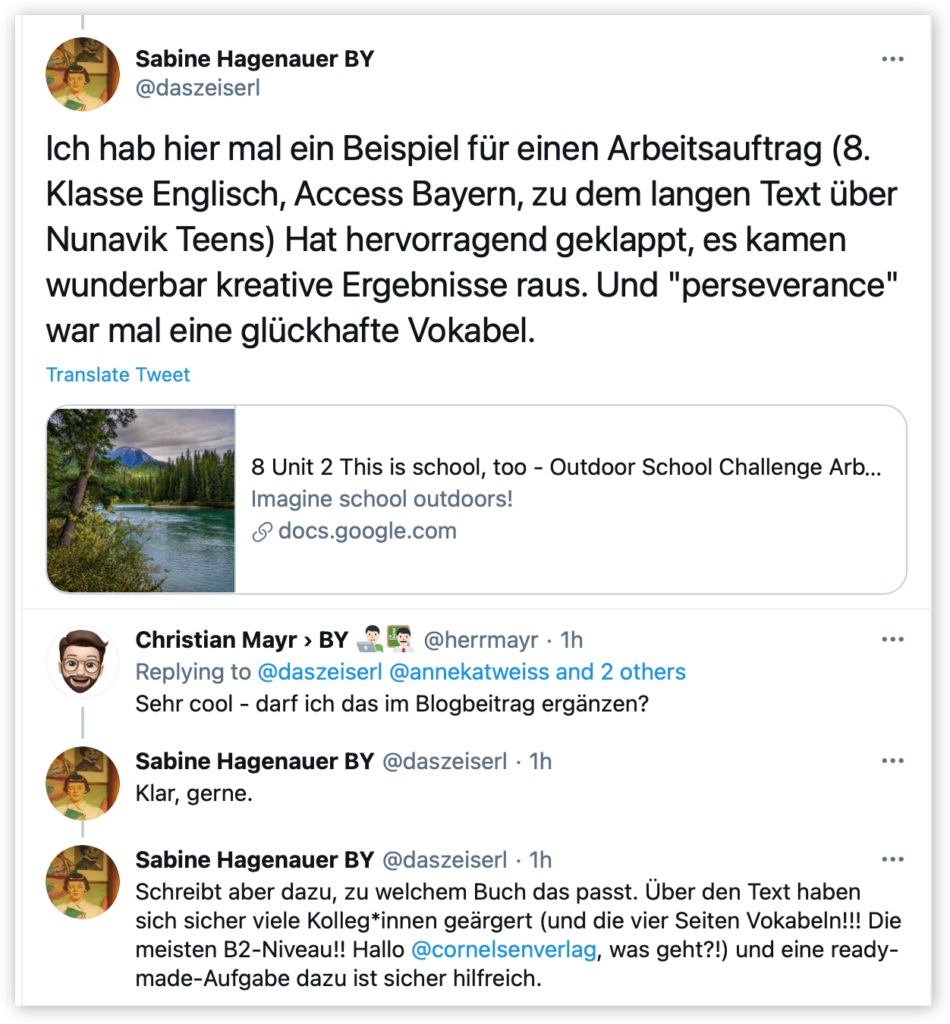
Über den „Web“-Button in der mebis Tafel bzw. GeoGebra Notes kann man externe Inhalte wie LearningApps, H5P Aktivitäten, Simulationen oder Quizlet-Karten auf einer Seite platzieren. Das klappt natürlich auch mit eingebundenen Präsentationen wunderbar: